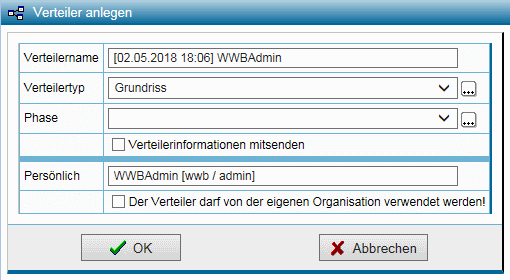Verteilungen
Allgemeines
Eine Verteilung ist das Senden von Dokumenten an bestimmte Empfänger. Die Dokumente können die Empfänger dabei auf verschiedene Wege erreichen: als Anhang einer E-Mail, als Link in einer E-Mail zum direkten Herunterladen vom PlanTeam-SPACE oder in Papierform über einen Reprographie-Dienstleister. Beim letzteren erhält nur der Reprodienstleister eine E-Mail.
Um eine Verteilung durchführen zu können, muss zuvor ein Verteiler angelegt worden sein. Entsprechend der Art des Empfags wird zwischen E-Mail und Reproverteiler unterschieden. Hinzu kommen Gruppenverteiler, die jeweils mit einer Mitglieder-Gruppe verknüpft sind. Es wird weiterhin zwischen persönlichen Verteilern, die nur dem Ersteller zur Verfügung stehen, und globalen Verteilern, die allen Mitgliedern zur Verfügung stehen, unterschieden.
Auftrag zusammenstellen
Dokumente oder andere Objekte werden über das Aktionsicon in den
Sammelauftrag/die Zwischenablage kopiert. Weiterhin können beim
Hochladen oder dem automatischen Import die Dokumente optional in die
Zwischenablage übernommen werden.
Über das Aktionsicon in der Menüleiste
wird die Zwischenablage
geöffnet und die enthaltenen Objekte angezeigt. Prüfen Sie
zunächst die Zusammenstellung und verteilen Sie anschließend die
Dokumente mit Hilfe von Verteilern oder versenden Sie diese als E-Mail.
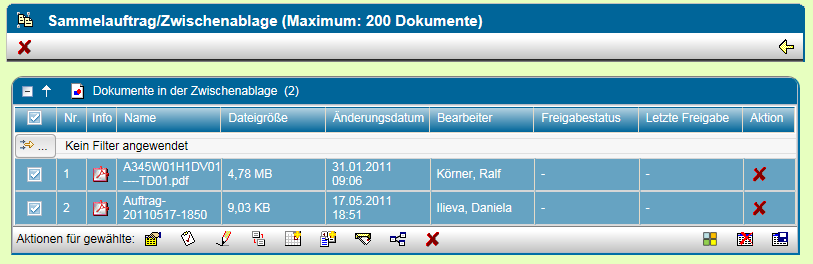
Dokumente verteilen
Über das Aktionsicon werden die in der
Zwischenablage liegenden Dokumente an die Empfänger von
definierten Verteilern versendet. Es wird zunächst das
Verteil-Formular dargestellt.
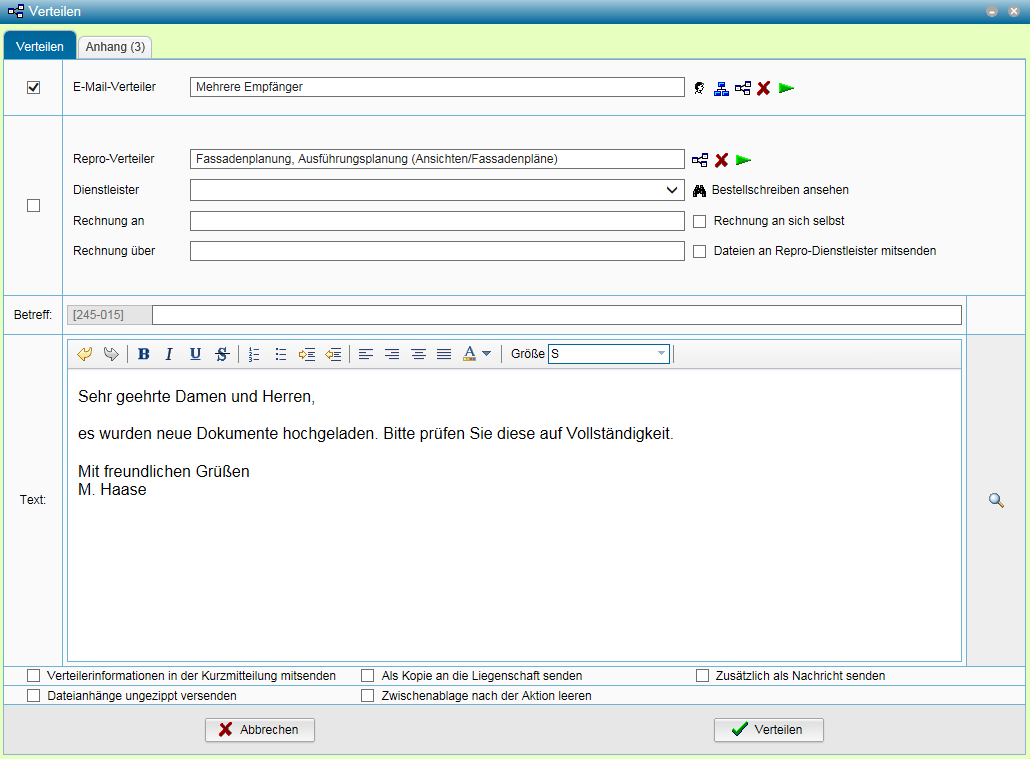
Folgende Schaltflächen stehen Ihnen bei der Verteilerauswahl zur Verfügung:
| Erstellt einen temporären Verteiler, den Sie selbst definieren können. | |
| Ermöglicht die Auswahl des Rechnungsempfängers bei einer Repro-Verteilung | |
| Wählt einen Gruppenverteiler aus. | |
| Wählt einen E-Mail- bzw. Repro-Verteiler aus. | |
| Löscht die aktuelle Verteilerauswahl. | |
| Zeigt die Verteilerliste an. | |
| Zeigt das Bestellschreiben an. | |
| Mit dieser Aktion können Entwürfe bzw. Vorlagen für die Verteilung geladen werden (Hierbei wird nur der Nachrichtentext übernommen!). Diese können über den E-Mail-Dialog erstellt werden. |
Außerdem können folgende Optionen gewählt werden:
| Verteilerinformationen in der Kurzmitteilung mitsenden | Bei gesetzter Option werden im Nachrichtentext die gewählten Empfänger tabellarisch aufgelistet. |
| Dateianhänge ungezippt versenden | Dokumente werden standardmäßig komprimiert, um den Datentransfer zu minimieren. Bei gesetzter Option wird der Anhang nicht komprimiert. |
| Zwischenablage nach der Aktion leeren | Die Zwischenablage wird nach der Verteilung geleert. |
| Zusätzlich als Nachricht senden | Die Empfänger erhalten, wenn sie eine Kennung besitzen, zusätzlich eine interne Nachricht. |
Auf der Registerkarte Anhänge können weitere Dokumente hinzugefügt werden, dies ist auch via Drag & Drop möglich.
Durch einen Klick auf den Button Verteilen werden
die gewählten Dokumente bzw. Informationen zu den Dokumenten
entsprechend dem Verteiler versendet. Zur Kontrolle werden vorab die
Verteiler-Informationen angezeigt, in denen Sie die Empfänger
einzeln aus-
bzw. abwählen können oder die Verteilung abbrechen.
Der dabei angezeigte Dialog entspricht dem zum Modifizieren eines
Verteilers. Die Einstellungen werden hier jedoch nicht dauerhaft
gespeichert, sondern gelten nur für die aktuell
durchgeführte Verteilung.
Nach dem Verteilvorgang wird ein Protokoll erstellt, in dem alle relevanten Informationen zusammengefasst sind. Dieses Protokoll wird dem Ausgangsjournal der Verteilung zugeordnet und kann zu einem späteren Zeitpunkt im Nachrichtencenter eingesehen werden. Unmittelbar nach der Verteilung kann das Protokoll über die Statuszeile aufgerufen und eingesehen werden. Hier ist es auch möglich sich das Protokoll an die eigene E-Mail-Adresse schicken zu lassen.
Verteiler modifizieren
Mit Hilfe des grünen Pfeils werden die Eigenschaften des
gewählten Verteilers dargestellt. Diese Liste wird auch beim
Verteilen selbst angezeigt, um die Empfänger vor Verteilung
noch einmal überprüfen zu können.
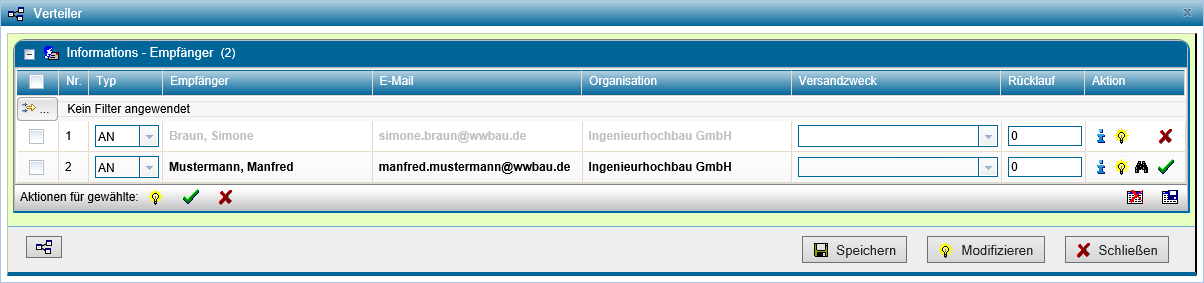
Beim Verteilen werden nur die aktiven Empfänger
berücksichtigt. Nicht aktive Empfänger werden grau
dargestellt und mit dem Icon in der Aktionsspalte gekennzeichnet. Das
Drücken des Symbols sorgt für eine Aktivierung des deaktiviert Empfängers.
Das Icon
signalisiert einen
aktivierten Empfänger. Bei Betätigung dieses Butttons wird der Empfänger
deaktiviert.
Um Aktionen für mehrere Empfänger gleichzeitig
auszuführen, markieren Sie diese durch Setzen des Häkchens
vor der entsprechenden Zeile und wählen die gewünschte
Aktion in der Fußzeile der Tabelle.
Unabhängig des aktuellen Status werden durch den Button
alle Emfpänger aktiviert und durch entsprechend
deaktiviert.
Über die Schaltfläche kann, sofern hinterlegt, das
zu generierende Anschreiben angesehen werden. Zum Bearbeiten der
Empfänger-Einstellungen drücken Sie die Schaltfläche
.
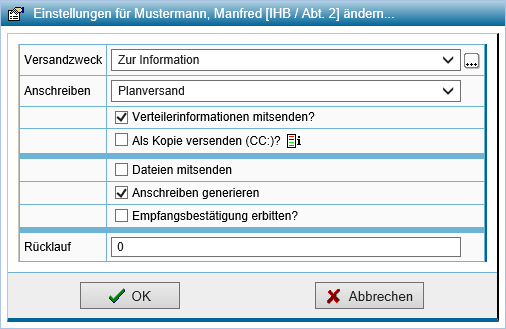
Hier können Sie über Setzen der Optionen beispielsweise festlegen, ob in den generierten Nachrichtentexten die Liste der Empfänger ausgegeben werden soll (Option Verteiler mitsenden), ob Dateien mitgesendet werden sollen und ob das gewählte Anschreiben generiert werden soll. Das Versenden von Anschreiben ist abhängig von der Option zum Mitsenden von Dateien. Übernehmen Sie die Einstellungen mit OK oder verwerfen Sie diese durch Drücken von Abbrechen.
Über die Schaltfläche wird ein SVG-Diagramm
des Verteilers generiert und angezeigt. Grüne Pfeile zeigen
dabei an, dass die Empfänger Dokumente erhalten. Blaue,
gestrichelte Pfeile markieren reine Informations-Empfänger, an
die zwar Informationen, aber keine Dokumente versendet werden.
Orangene Pfeile weisen zu Empfängern, die in Repro-Verteilern
Dokumente nicht direkt, sondern über den Repro-Dienstleister
erhalten.
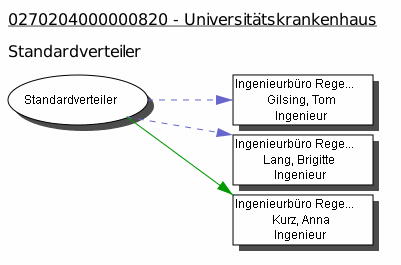
Über Modifizieren werden die Einstellungen aller mit Häkchen versehenen Empfänger in den Verteiler übernommen sowie alle deaktivierten Empfänger aus dem Verteiler entfernt.
Durch Drücken von Speichern erzeugen Sie einen neuen Verteiler. Passen Sie dazu den aus der Vorlage entnommenen Verteilernamen an. Persönliche Verteiler sind nur für Sie sichtbar.